
اگر به تازگی یک روتر میکروتیک یا یک سرور مجازی میکروتیک خریداری کرده اید، با ساینا در ادامه همراه باشید تا تنظیمات آن را انجام دهیم.
در این مقاله میخوانید:
ما اولین کاری که باید انجام بدهیم این است که روتر میکروتیک را به برق بزنیم و اینترنت را به آن متصل کنیم.

به عنوان مثال این مدل از میکروتیک hap lite است و ۴ پورت Lan دارد. اگر دقت کنید زیر یکی از پورت ها Internet نوشته شده است ما باید با کابل لن از طریق همین پورت اینترنت را به روتر برسانیم.
برای این کار یک کابل لن از مودم اینترنت خود به پورت اینترنت روتر وصل میکنیم.

سعی کنید از کابل های با کیفیت بالا و متوسط استفاده کنید و از کابل های حداقل Cat6 استفاده کنید.
تا اینجا ما اینترنت را به روتر خود رسانده ایم و باید تنظیمات روتر را انجام دهیم.
برای وارد شدن به تنظیمات اولیه به میکروتیک ۲ راه داریم
برای اتصال با وای فای روی لپتاپ یا موبایل احتمال اینکه وای فایی با نام Mikrotik وجود داشته باشد وجود دارد اگر با این نام چیزی پیدا نکردید نگران نباشید.
مجدد یک کابل لن بردارید و یک سر آن را به کامپیوتر یا لپتاپ و اون یکی سر آن را به روتر میکروتیک متصل کنید.
حال نرم افزار وینباکس رو دانلود کنید و با آن به روتر خودتان متصل شوید.
قبلا یک مقاله با عنوان وینباکس چیست؟ ایجاد شده است میتوانید آن را از این لینک مشاهده نمایید.
برای دانلود winbox از سایت میکروتیک میتوانید به این آدرس مراجعه کنید.
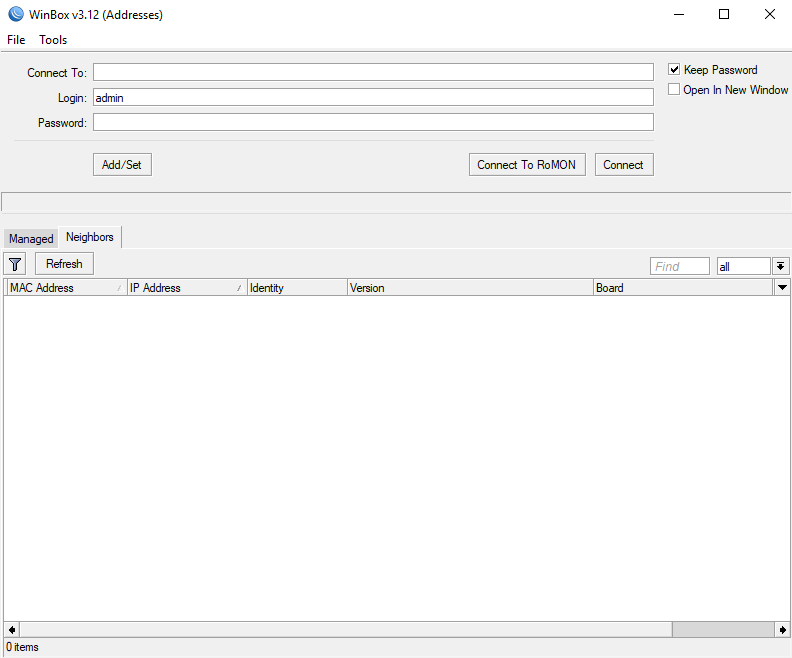
به تب neighbors بروید تا میکروتیک شما شناسایی شود و با ۲ بار کلیک کردن روی آن وارد تنظیمات میکروتیک خواهید شد.
برای اینکه مطمئن شوید که اینترنت به درستی به میکروتیک رسیده است از منوی سمت چپ روی tools — ping کلیک کنید و یک آدرس معتبر مثل ۸٫۸٫۸٫۸ را پینگ کنید.
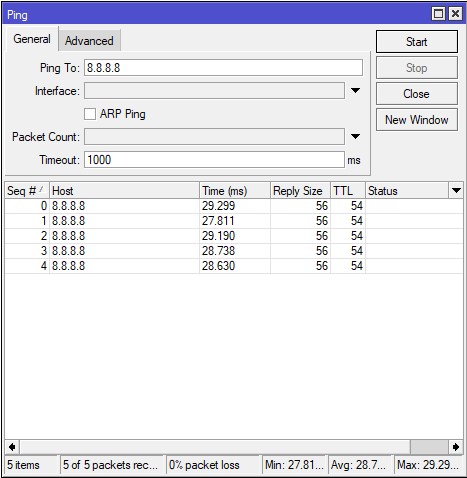
اگر نتیجه چیزی شبیه بالا بود و time out دریافت نکردید این به این معنی میباشد که میکروتیک شما اینترنت دارد.
ما قبلا مقاله ای درباره افزایش امنیت روتر و سرور میکروتیک ایجاد کرده ایم که پیشنهاد میکنم حتما آن را مطالعه بفرمایید.
اما خیلی کلی و فقط موارد ضروری را در همین مقاله اشاره خواهیم کرد.
برای اینکه بتوانید از طریق وای فای به میکروتیک وصل شویم باید یک سری تغییرات در تنظیمات میکروتیک اعمال کنیم.
از منوی سمت راست روی wireless کلیک کنید.
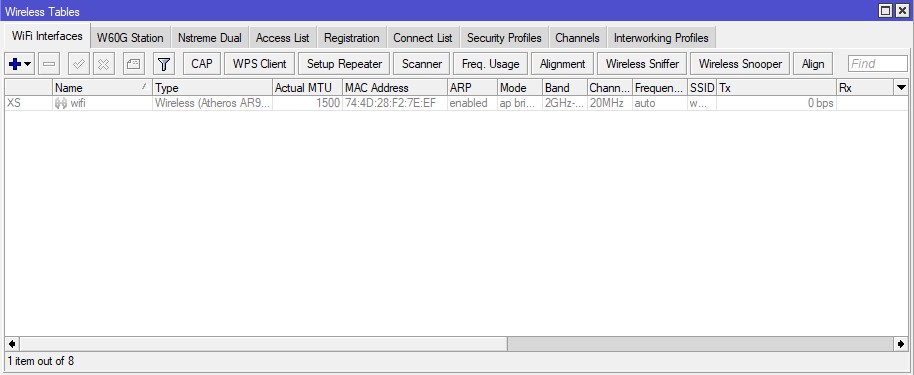
اگر در لیست بالا همانند تصویر خاکستری بود و به رنگ روشن نبود این به این معنا میباشد که wifi شما غیر فعال هست و باید آن را فعال کنید.
اگر فعال بود و خاکستری نبود این مورد نیاز نیست
برای فعال سازی کافی هست روی آن کلیک کنید و تیک یا enable را بزنید تا wifi فعال شود.
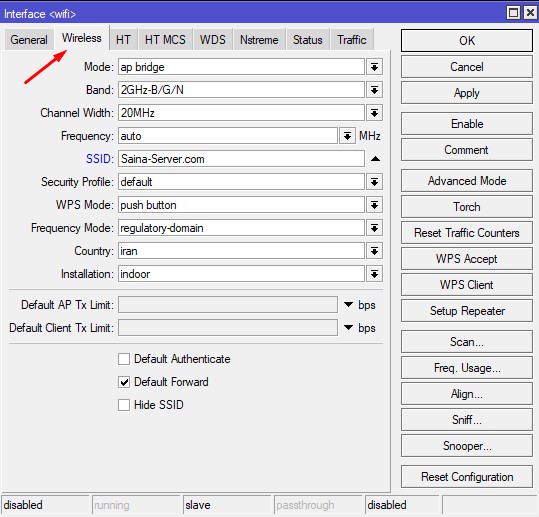
حال ۲ بار روی آن کلیک کنید و به تب wireless بروید مانند بالا تنظیمات رو انجام دهید و روی Ok کلیک کنید.
SSID : نام دلخواه شما برای وای فای شما میباشد.
بعد از آن به تب Security profile بروید و مانند تصویر زیر تنظیمات را انجام دهید و پسورد وای فایل خود را تغییر دهید.
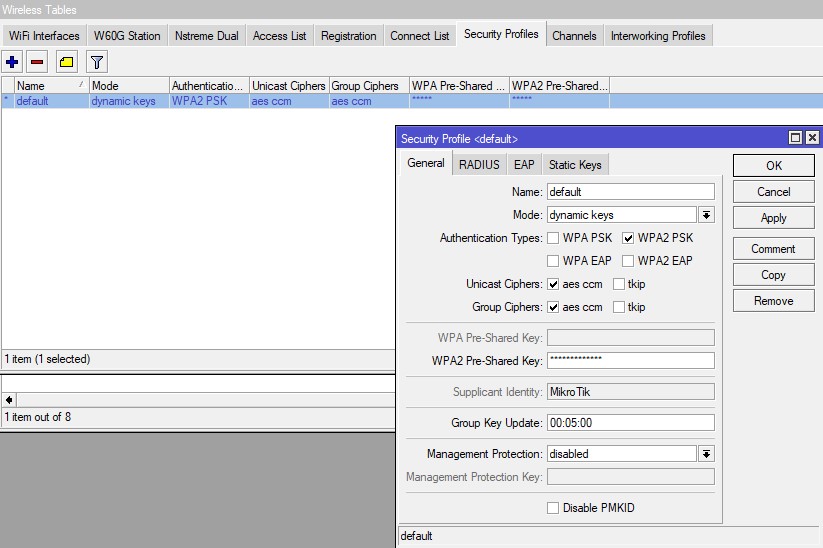
تبریک میگویم شما تنظیمات اولیه میکروتیک را با موفقیت انجام داده اید از آن لذت ببرید.
نوشتن دیدگاه و امتیاز شما، برای ما مهم هست. اون رو با ما و دیگران به اشتراک بگذارید.
آخرین مقالات آموزشی سایناسرور

اگر از دستگاههای اندرویدی برای فعالیتهای آنلاین خود استفاده میکنید، داشتن یک آی پی ثابت میتواند تجربه شما را به سطح جدیدی ارتقا دهد. چه بخواهید در صرافیهای بینالمللی ترید کنید، چه به عنوان فریلنسر فعالیت کنید یا تحریمهای اینترنتی […]

آیا به دنبال راهی برای دسترسی به یک آیپی ثابت خارجی در ویندوز هستید؟ در دنیای دیجیتال امروز، داشتن یک آیپی ثابت برای فعالیتهایی مانند ترید در صرافیهای بینالمللی، فریلنسری در پلتفرمهایی مثل Upwork و Fiverr یا حتی رفع تحریمهای […]

در جهانی که هر کلیک، جستوجو یا تراکنش آنلاین میتواند اطلاعات شخصی شما را در معرض خطر قرار دهد، انتخاب ابزار مناسب برای حفاظت از امنیت آنلاین و حریم خصوصی به یکی از مهمترین تصمیمات کاربران تبدیل شده است. ویپیانهای […]